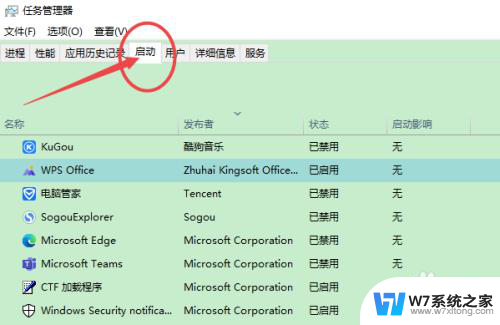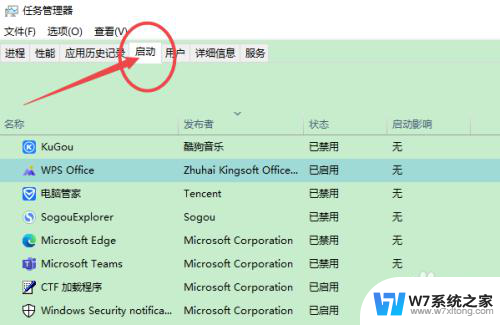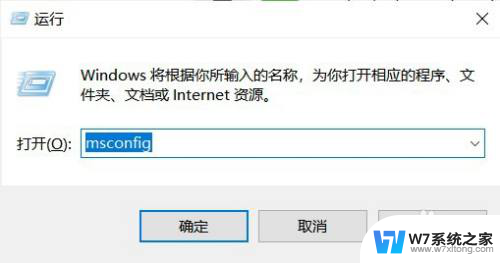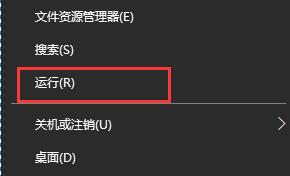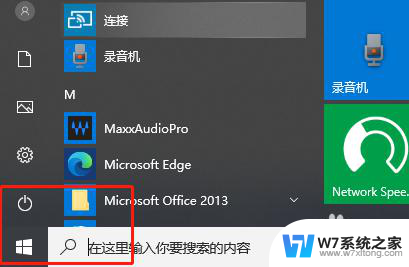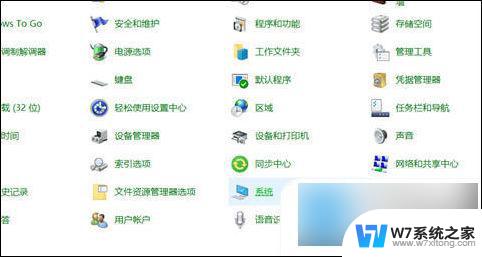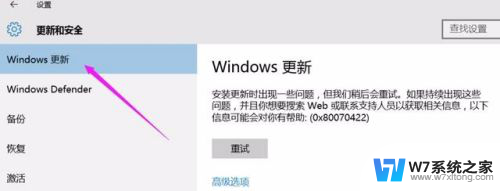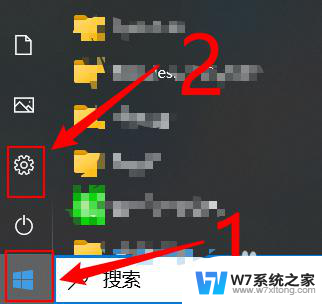开机自启关闭win10 Win10如何关闭开机自启动软件
更新时间:2024-04-14 11:48:22作者:xiaoliu
在使用Win10系统的过程中,有时候我们会发现一些软件在开机时自动启动,这不仅会拖慢系统启动速度,还会占用宝贵的系统资源,及时关闭开机自启动的软件就显得非常重要。Win10系统中如何关闭开机自启动的软件呢?接下来我们就来详细讨论一下这个问题。
具体步骤:
1.打开电脑后点击左下角的win图标,然后点击弹出开始菜单中的设置选项。
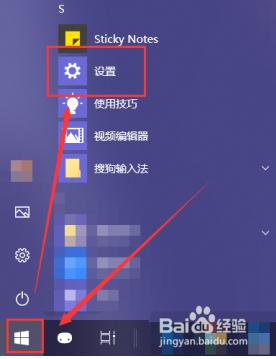
2.在打开的设置窗口中,点击下方的应用功能。
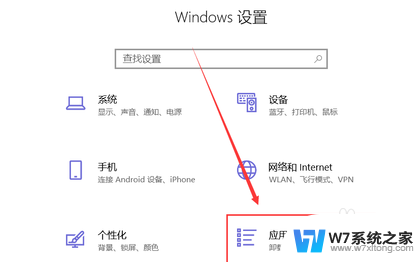
3.进入应用页面后,点击左侧的启动选项。
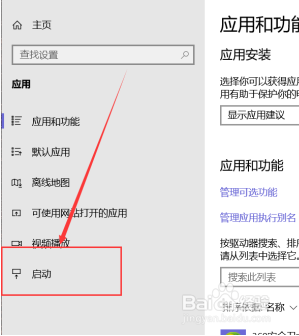
4.在右侧的启动应用页面中就可以看到当前开机自启的应用,点击右侧的开关就可以将它们关闭。

5.还可以打开应用中的设置窗口,在其中可以直接选择关闭开启自启功能。
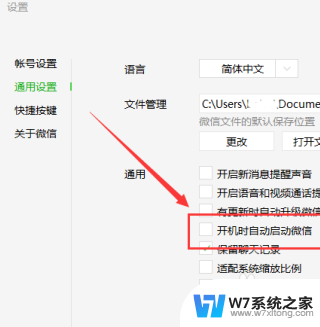
6.还可以通过一些第三方应用程序管理应用管理应用的开启启动功能。
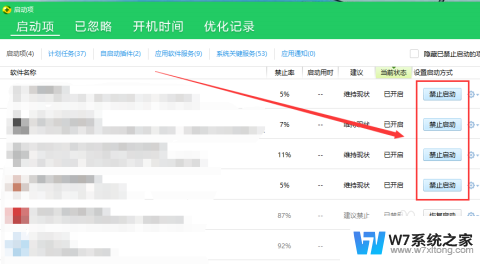
以上就是如何在win10中设置开机自启的全部内容,如果有任何疑问,您可以按照这些步骤进行操作,希望这能对大家有所帮助。